Homebrew,GitHub 星标 32.5k+的 macOS 命令行软件管理神器,功能真心强大!
前言(废话)
本来打算在公司偷偷摸摸给星球的用户写一篇编程喵整合 MongoDB 的文章,结果在通过 brew 安装 MongoDB 的时候竟然报错了。原因很简单,公司这台 Mac 上的 homebrew 环境没有配置好。刚好 二哥的Java进阶之路上缺少这样一篇内容。
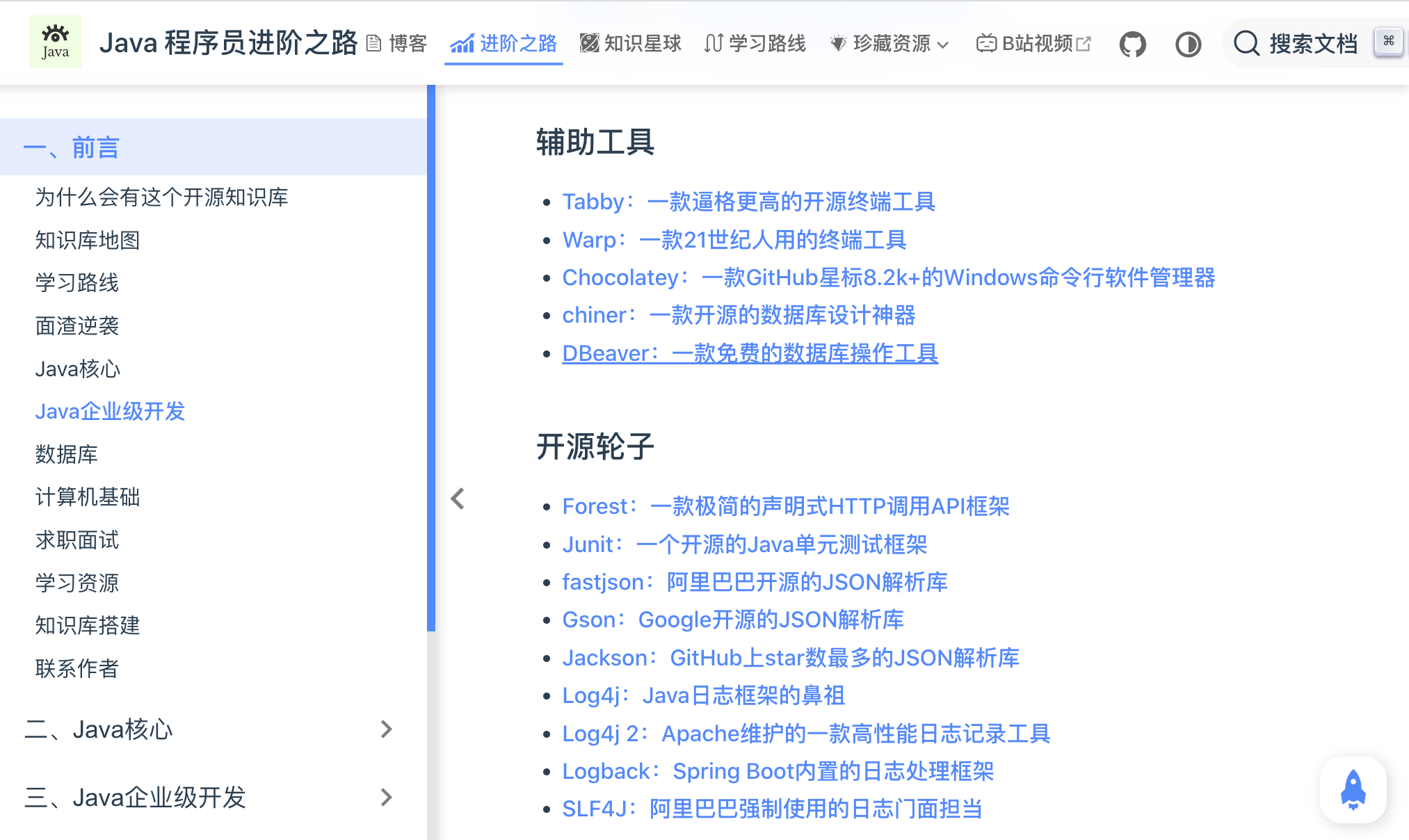
所以我就想,不如趁机水一篇吧,啊,不不不,趁机给小伙伴们普及一下 Homebrew 吧!瞧我这该死的大公无私的心(手动狗头)。
不会吧?不会还有人用 macOS 没有安装/配置 Homebrew 吧?
Homebrew 能干什么
Homebrew 的 Slogan :The missing package manager for macOS (or Linux)
Homebrew 这款命令行软件管理神器在 GitHub 上已经有 32.5k+ 的 star 了,功能也真心强大,几乎 macOS 上的软件包它都包了。Homebrew 本身没有问题,问题在于。。。。。不说了,你懂的。
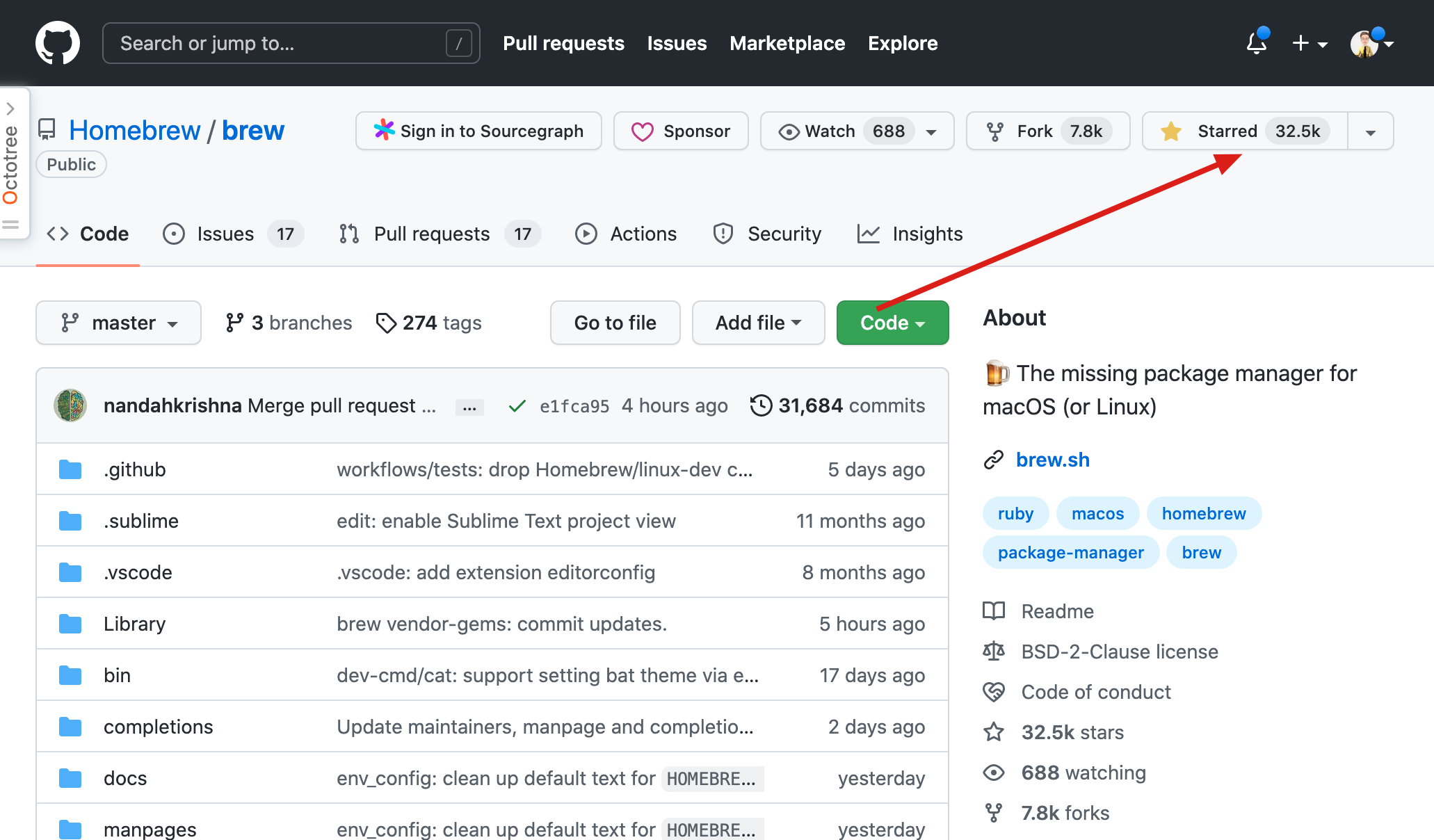
Homebrew 除了是 macOS 的包管理器也可以装在 Linux 上成为 Linux 的包管理器,仅需要执行相应的命令,就能下载安装需要的软件包,省去了下载、解压、拖拽等繁琐的步骤。
用 Homebrew 官方的话来总结就是:安装 Apple(或 Linux 系统)没有预装但你需要的软件。比如说安装 MongoDB,只需要执行以下命令就可以安装,前提条件是环境一定要配置好。
brew install mongodb简单一条命令,就可以实现包管理,还不用担心依赖/文件路径等问题。
Homebrew 主要由四个部分组成: brew、homebrew-core 、homebrew-cask、homebrew-bottles。
- brew:Homebrew 的源代码仓库
- homebrew-core:Homebrew 的核心源
- homebrew-cask:提供 macOS 应用和大型二进制文件的安装
- homebrew-bottles:预编译二进制软件包
再来了解一下 Homebrew 的接个核心概念,后续会经常用到。
- formula(e),安装包的描述文件,带 e 为复数
- cellar,包安装好后所在的目录
- bottle,预先编译好的包,不需要再下载源码编译,速度会快很多,官方库中的包大多数是通过 bottle 方式安装的
- tap,下载源
- cask(s),安装 macOS native 应用的扩展,可以理解为有图形化界面的应用,带 s 为复数
- bundle,描述 Homebrew 依赖的扩展
安装配置 Homebrew
世上无难事,只要找到 Homebrew 的正确安装方式。
按理说,Homebrew 的安装方式非常简单,只需要执行官方的一句命令就可以完成安装了。
/bin/bash -c "$(curl -fsSL https://raw.githubusercontent.com/Homebrew/install/HEAD/install.sh)"但国内开发者命苦就苦在,经常会因为网络的原因安装失败。原因我只能说这是 https://raw.githubusercontent.com 网站的锅,谁让它访问不稳定呢?
怎么办呢?
必须换一种高效且科学的安装方式,那就是使用镜像安装。 Gitee 上有开源作者提供了一键安装包,只需要执行以下命令就可以了。
/bin/zsh -c "$(curl -fsSL https://gitee.com/cunkai/HomebrewCN/raw/master/Homebrew.sh)"安装脚本里提供了中科大、清华大学、北京外国语大学、腾讯、阿里巴巴等下载源。
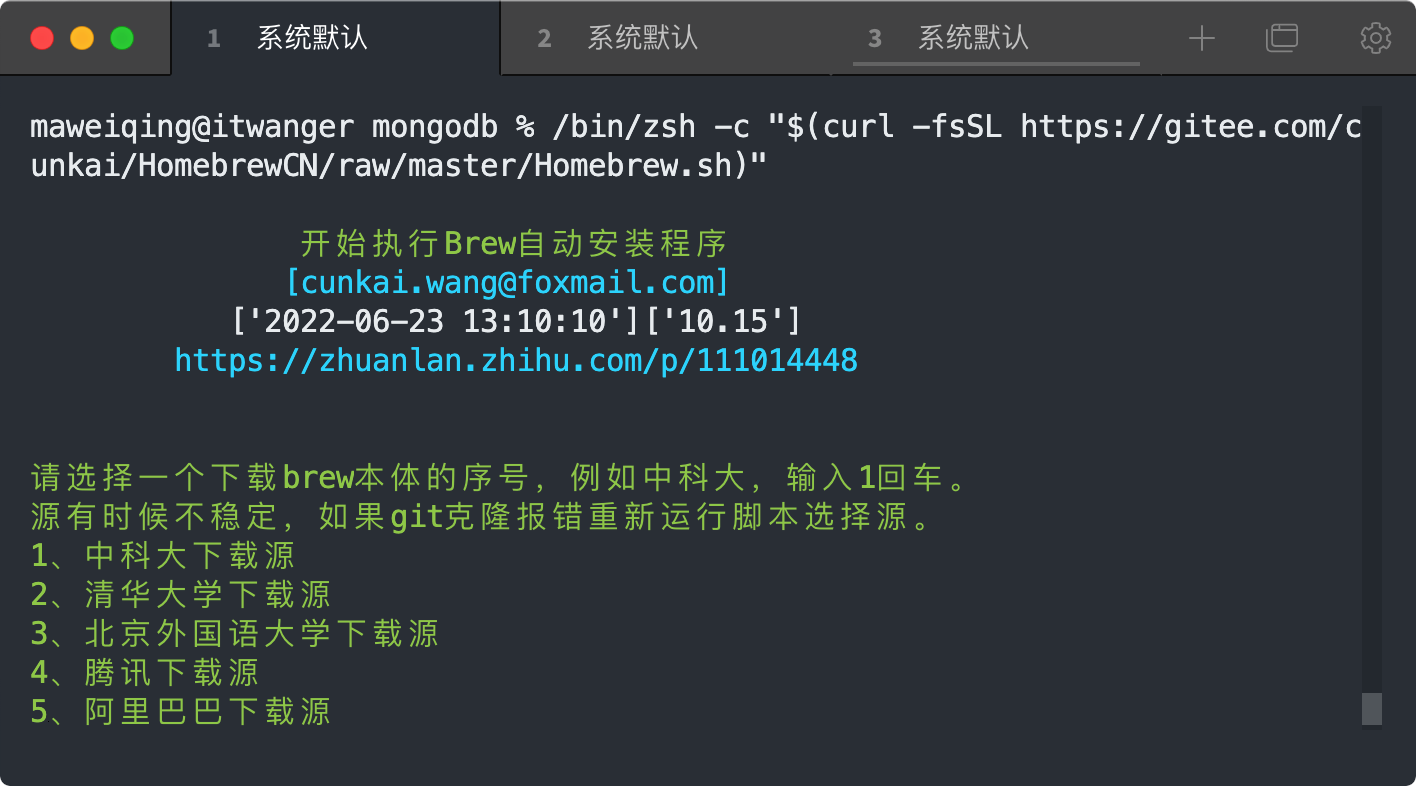
但过来人告诉你,别选其他镜像源,就选中科大,速度杠杠的,40-50M/s,这速度比其他镜像源快多了,对比起来,其他就是蜗牛🐌。
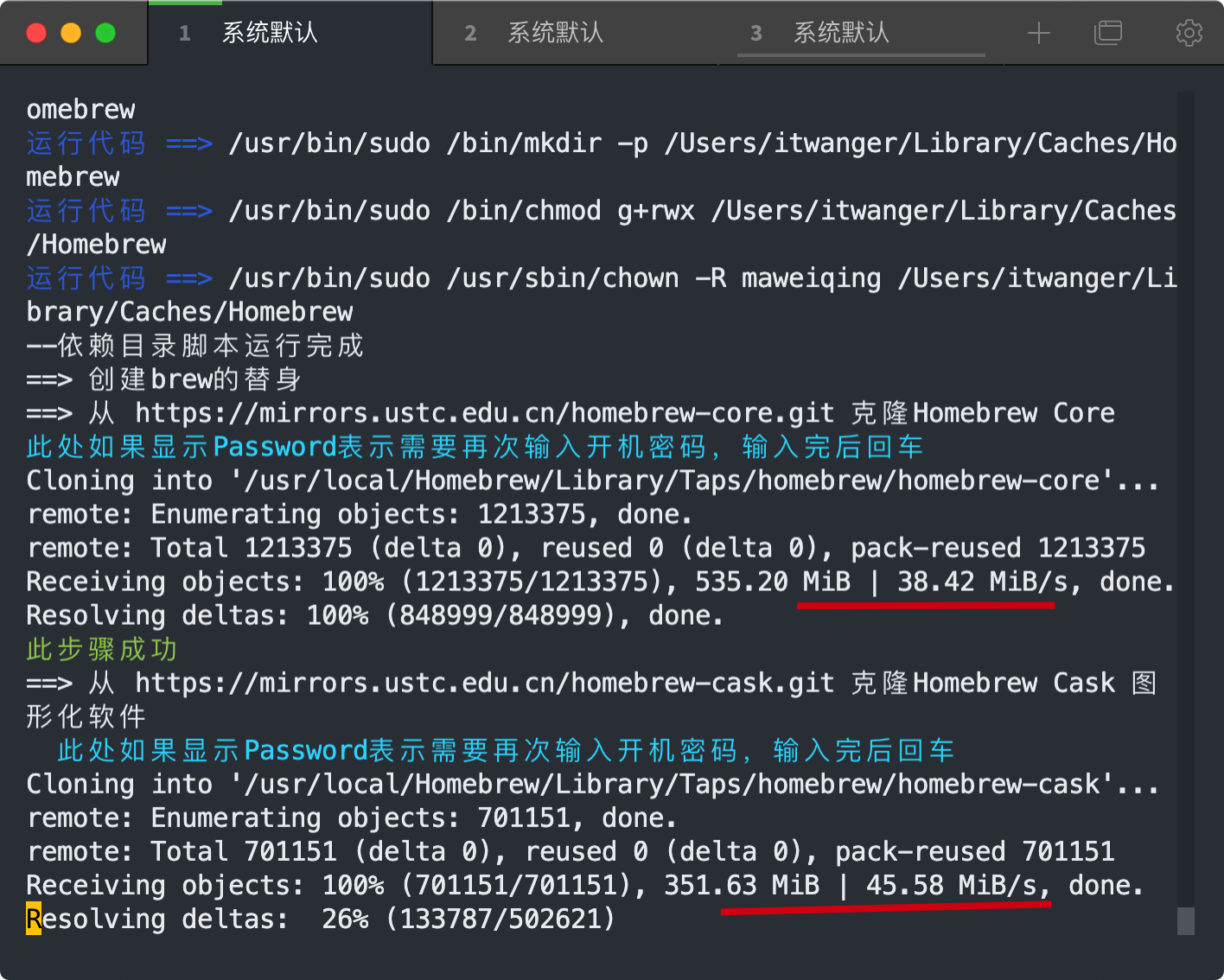
这个安装脚本非常的智能,几乎可以一件帮我们搞定所有问题。
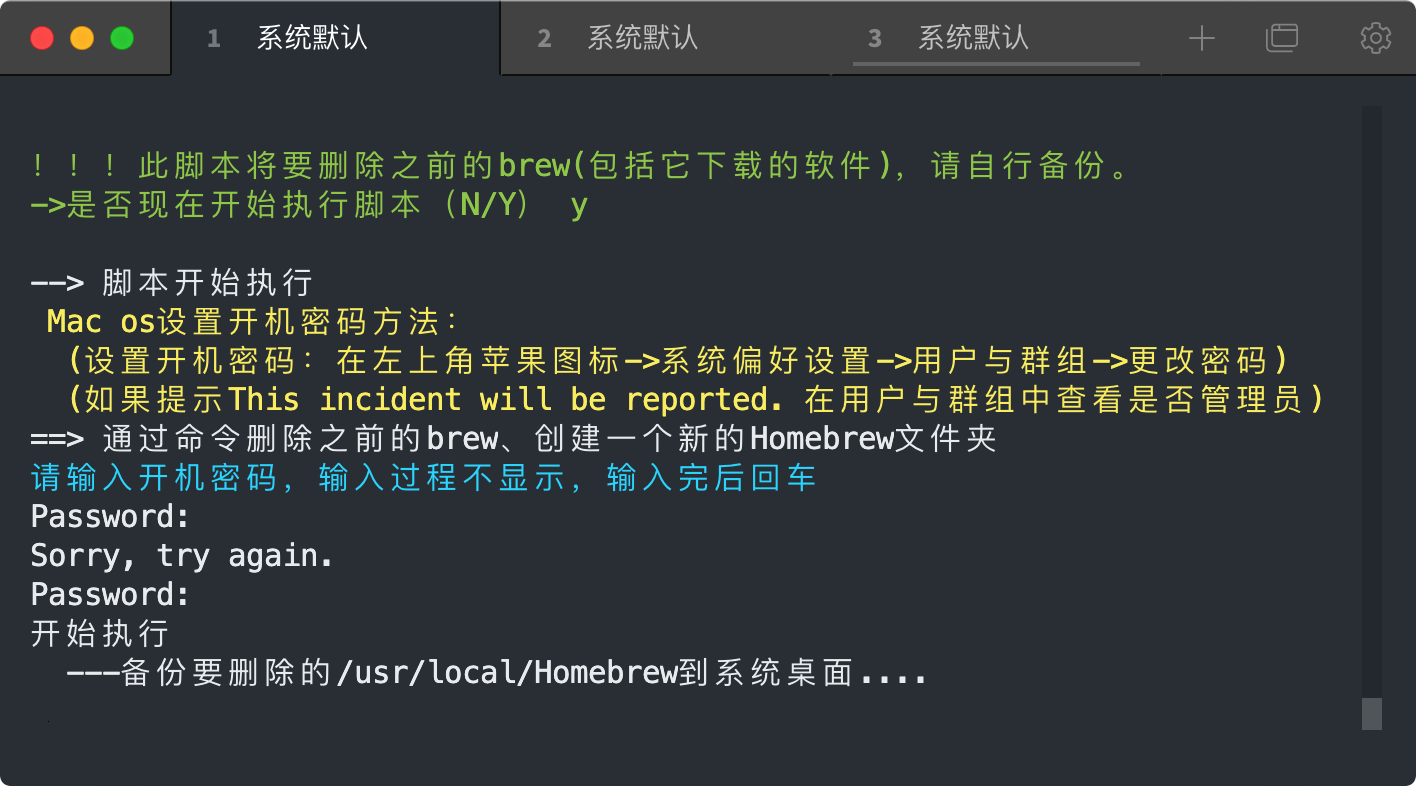
再次感谢 Gitee 上这位大牛,已经 3k star 了,我把地址贴出来:
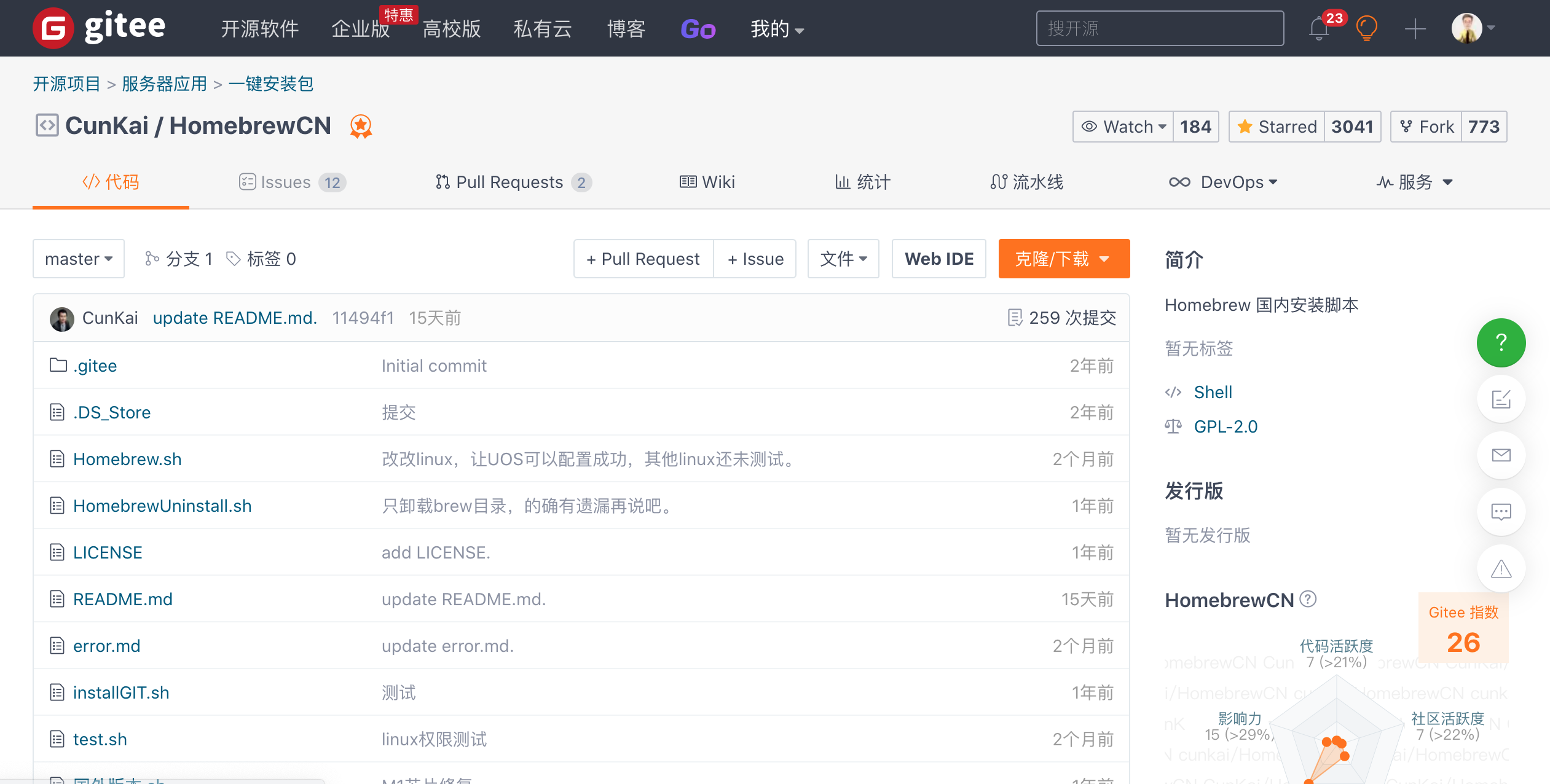
brew 本体安装成功后,会提示我们配置国内镜像源。
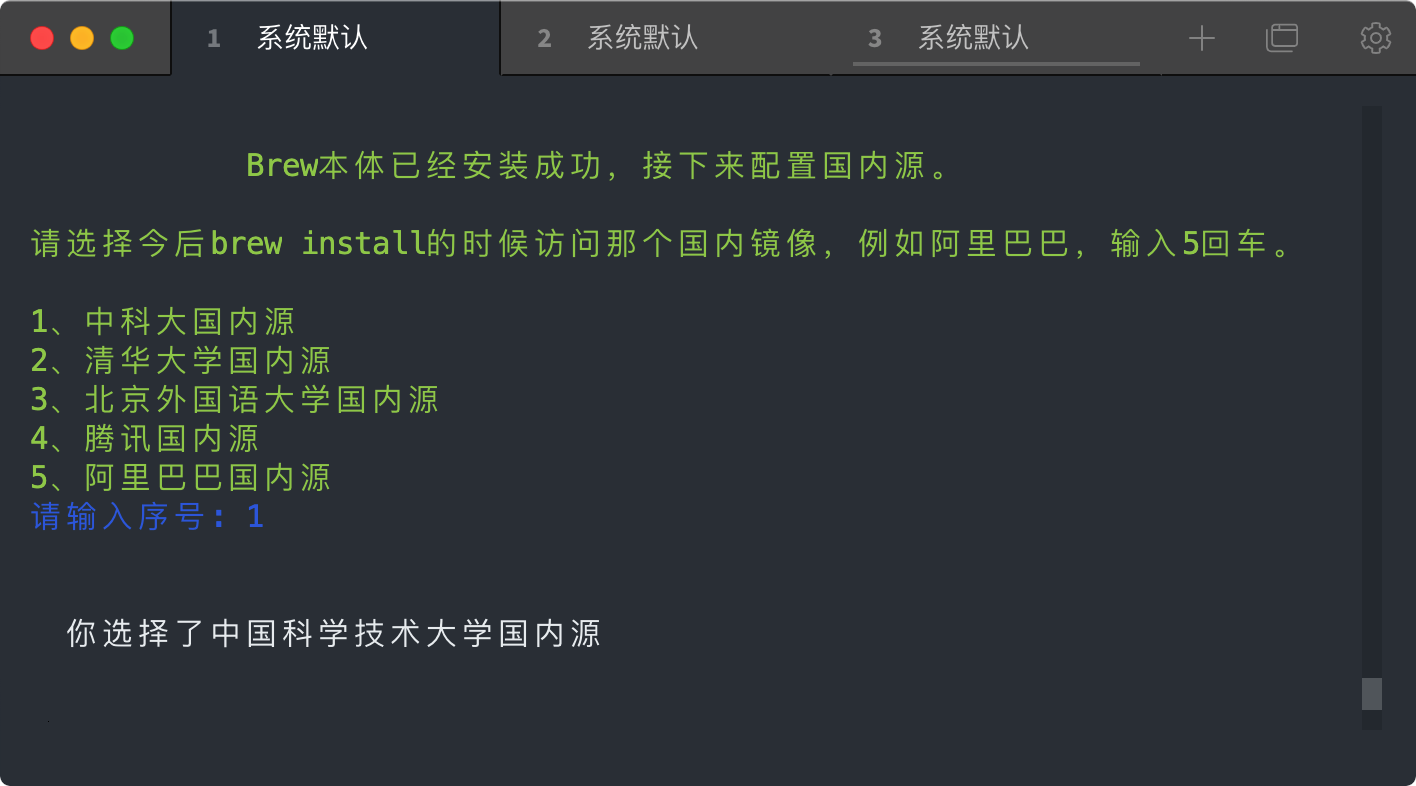
nice,安装完成了。执行下面这几个命令体验下。
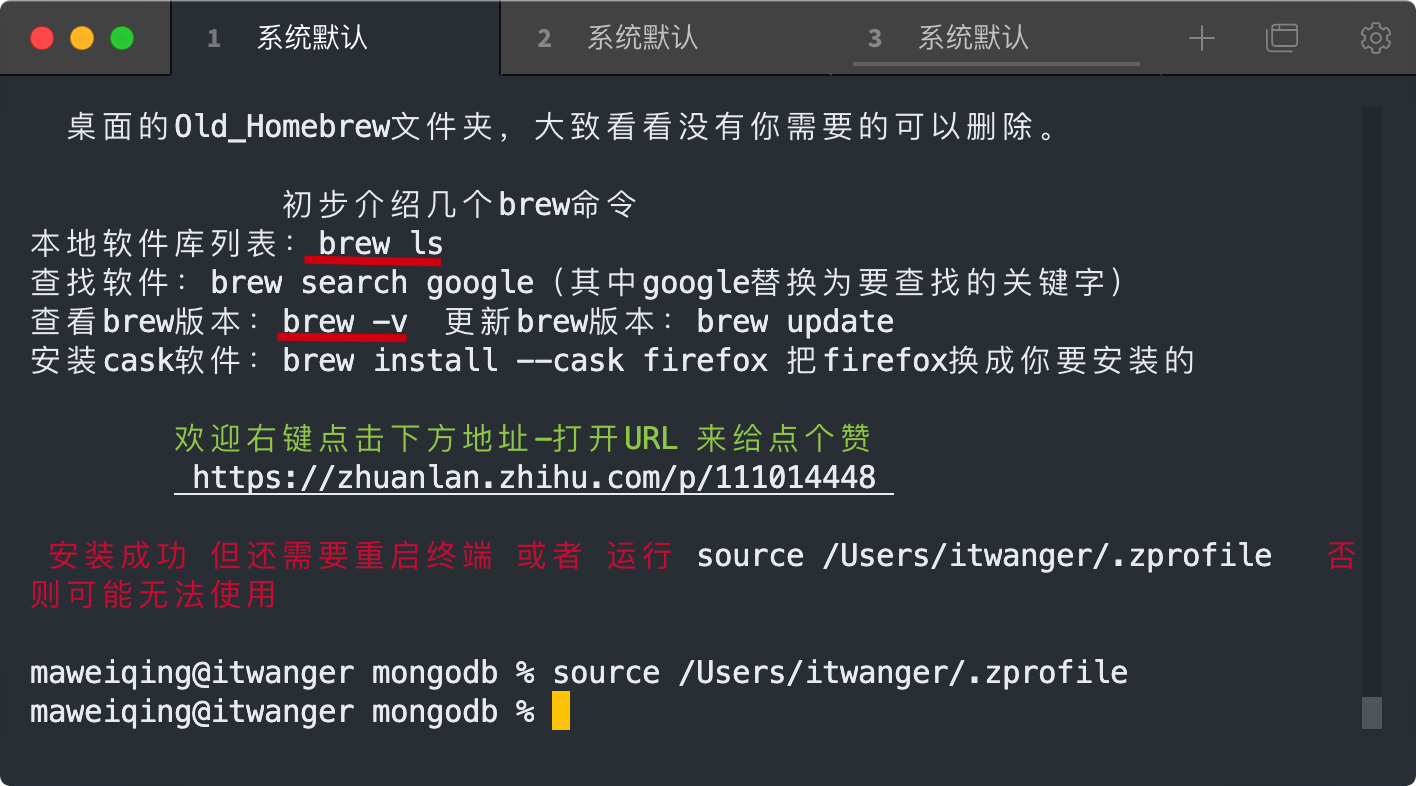
brew ls查看本地命令;brew search mongodb查找软件;brew -v查看版本;brew update更新版本;brew install --cask firefox安装图形化界面软件brew config查看配置。
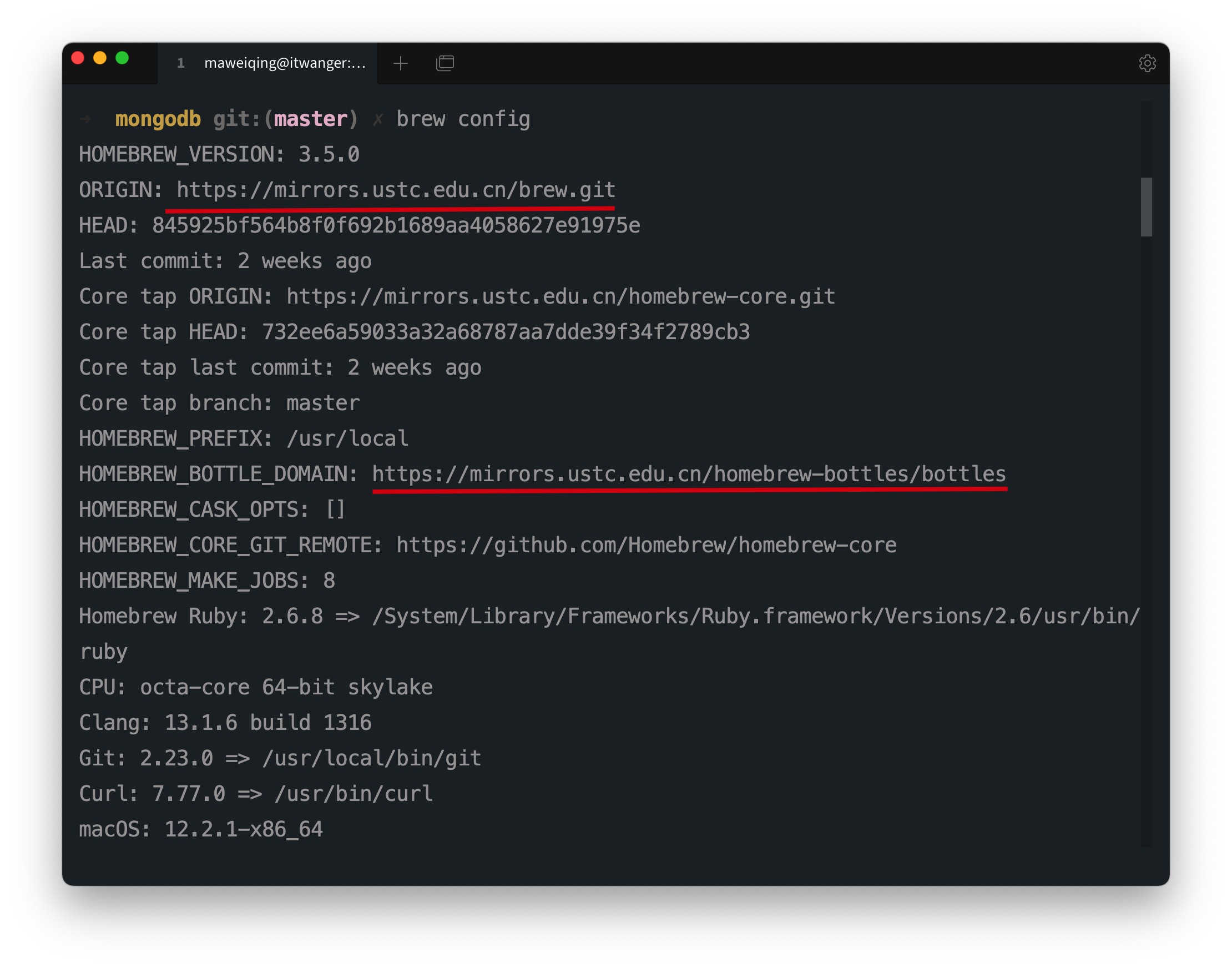
brew 和 brew cask 的区别
这里顺带说一下 brew 和 brew cask 的区别,这也是一开始我使用 brew 时困惑的一个点。
以前的版本中,是可以直接 brew cask list 这样执行命令的,现在改成了 brew list --cask。
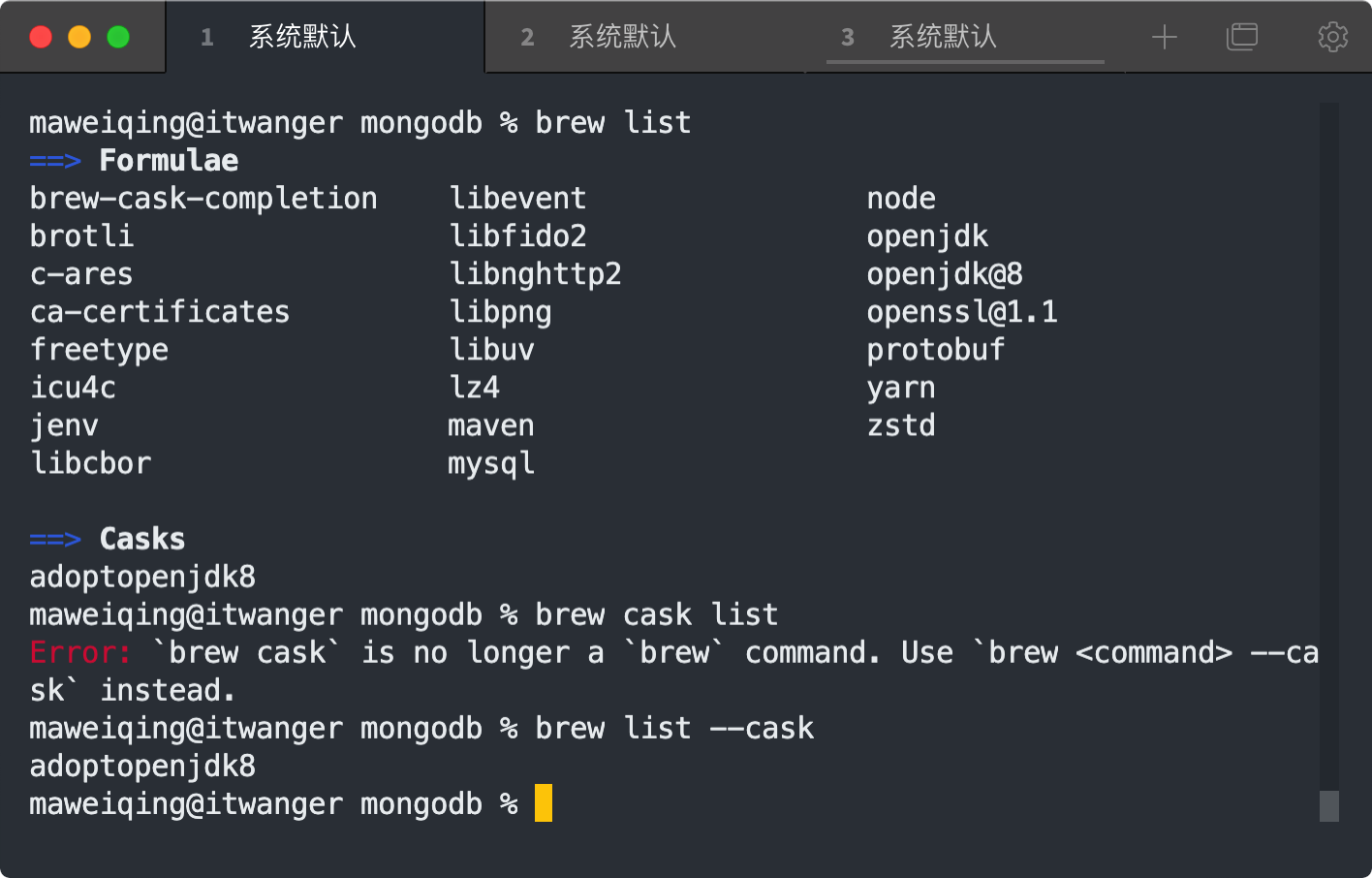
brew 是从下载源码开始,然后编译(不一定,有些有现成的 bottle)解压,通过 ./configure && make install 进行安装,同时会包含相关的依赖库。环境变量也是自动配置的。

brew cask 是下载解压已经编译好了的软件包(.dmg/.pkg),放在统一的目录中,省去了手动去下载、解压、拖拽等蛋疼步骤。

通过 brew search google 我们也可以看得出两者之间的区别。
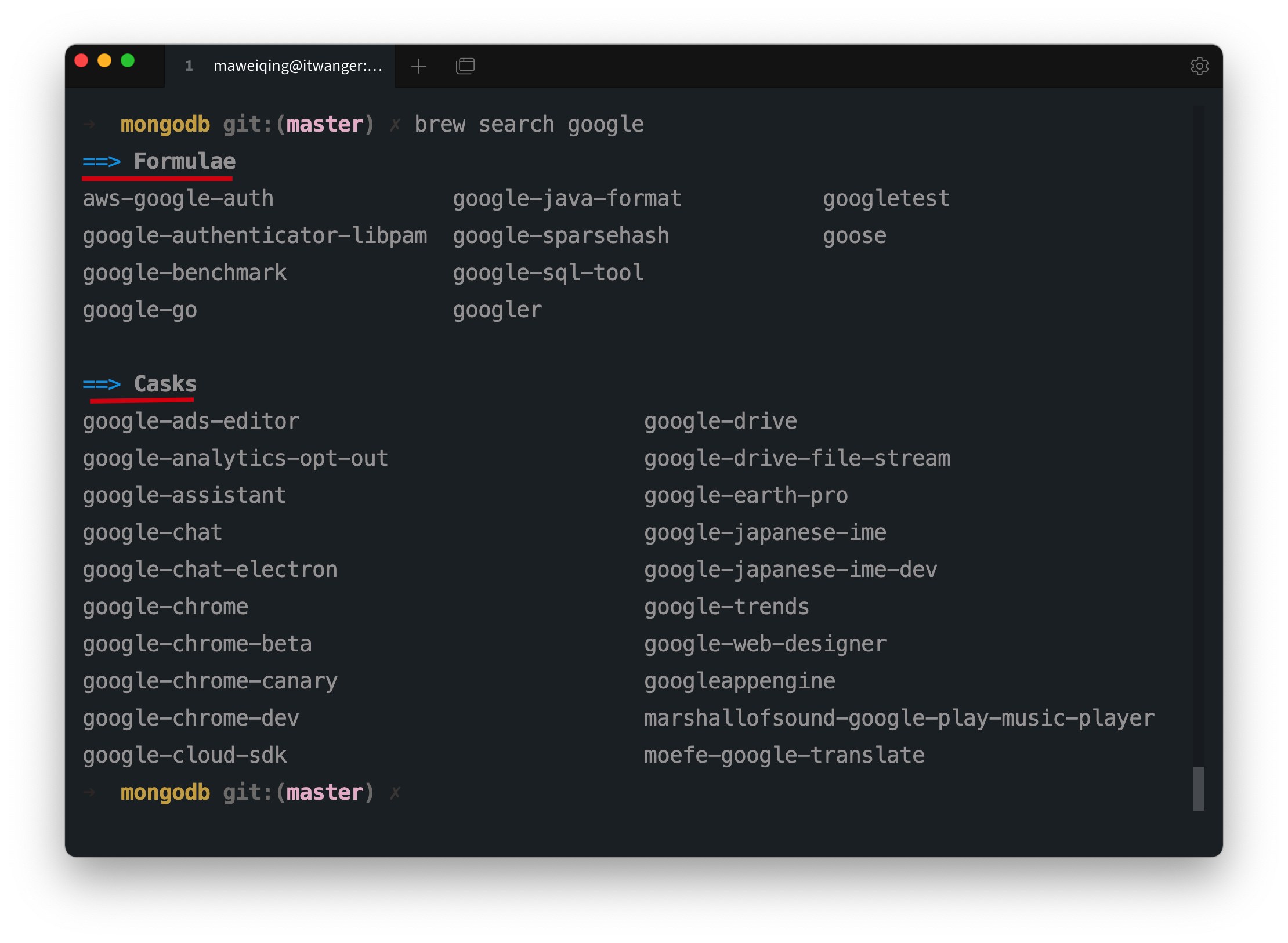
- 「Formulae」一般是那些命令行工具、开发库、字体、插件等不含 GUI 界面的软件。
- 「Cask」就会包含一些 GUI 图形化界面的软件,如 Google Chrome、FireFox 、Atom 等
使用 Homebrew
Homebrew安装配置完成后,我们来实操体验两把。
这里是 homebrew 常用命令的一个清单,可供参考。
| 命令 | 描述 |
|---|---|
| brew update | 更新 Homebrew |
| brew search package | 搜索软件包 |
| brew install package | 安装软件包 |
| brew uninstall package | 卸载软件包 |
| brew upgrade | 升级所有软件包 |
| brew upgrade package | 升级指定软件包 |
| brew list | 列出已安装的软件包列表 |
| brew services command package | 管理 brew 安装软件包 |
| brew services list | 列出 brew 管理运行的服务 |
| brew info package | 查看软件包信息 |
| brew deps package | 列出软件包的依赖关系 |
| brew help | 查看帮助 |
| brew cleanup | 清除过时软件包 |
| brew link package | 创建软件包符号链接 |
| brew unlink package | 取消软件包符号链接 |
| brew doctor | 检查系统是否存在问题 |
| brew tap [user/repo] | 将开源仓库添加到源 |
第一把,使用 Homebrew 安装 JDK
作为一名 Java 后端程序员,JDK 是必须要安装的,对吧?
1)执行 brew search jdk 查找有哪些可供安装的 JDK
2)执行 brew install openjdk@17 安装 JDK。
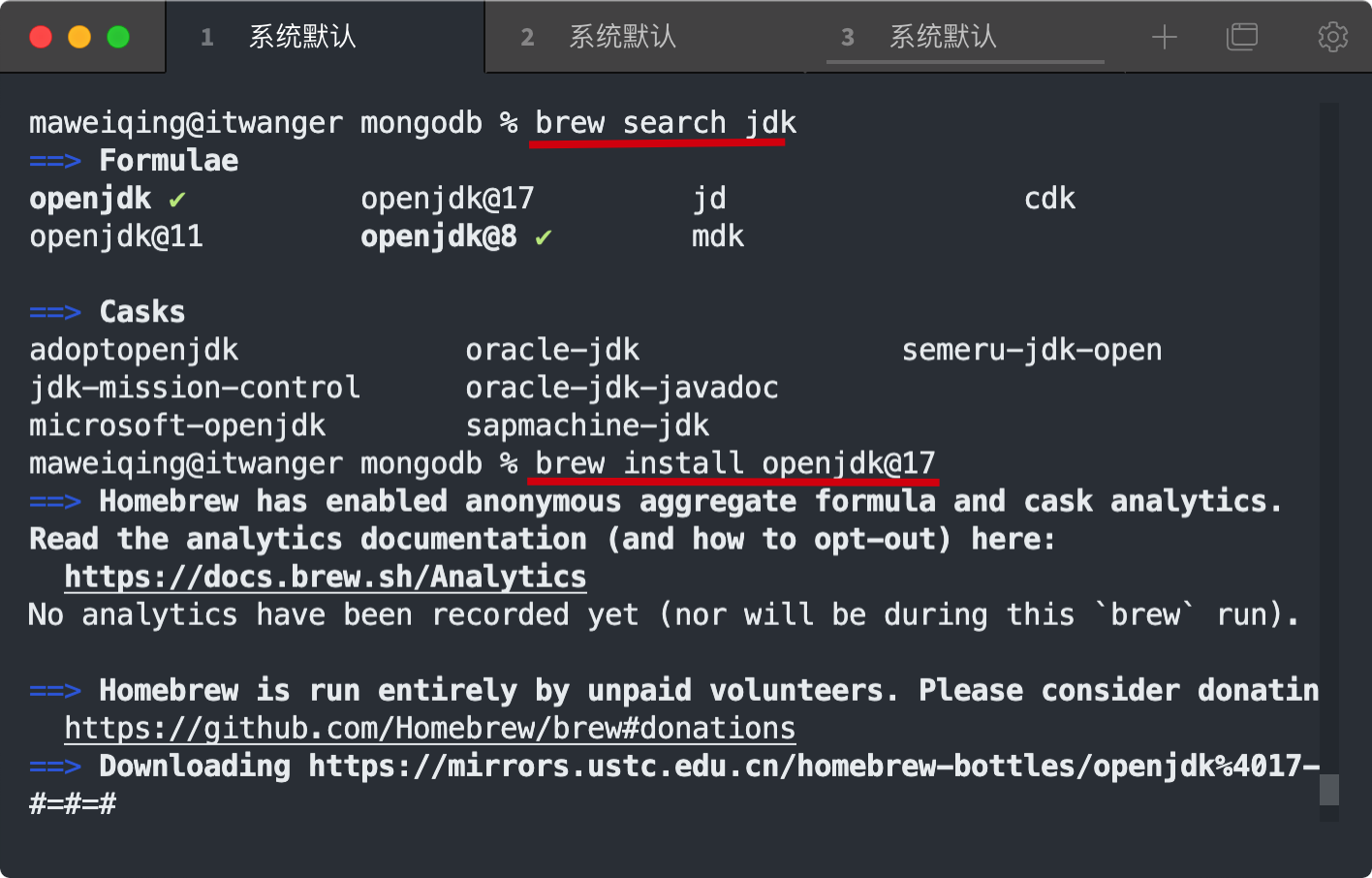
3)但我们在 macOS 上安装了多个版本的 JDK 后,怎么管理它们呢?可以安装一下 jEnv,一个帮助我们管理 JAVA_HOME 的命令行工具,在 GitHub 上已经收获 4.3k 的 star。
GitHub 地址:https://github.com/jenv/jenv
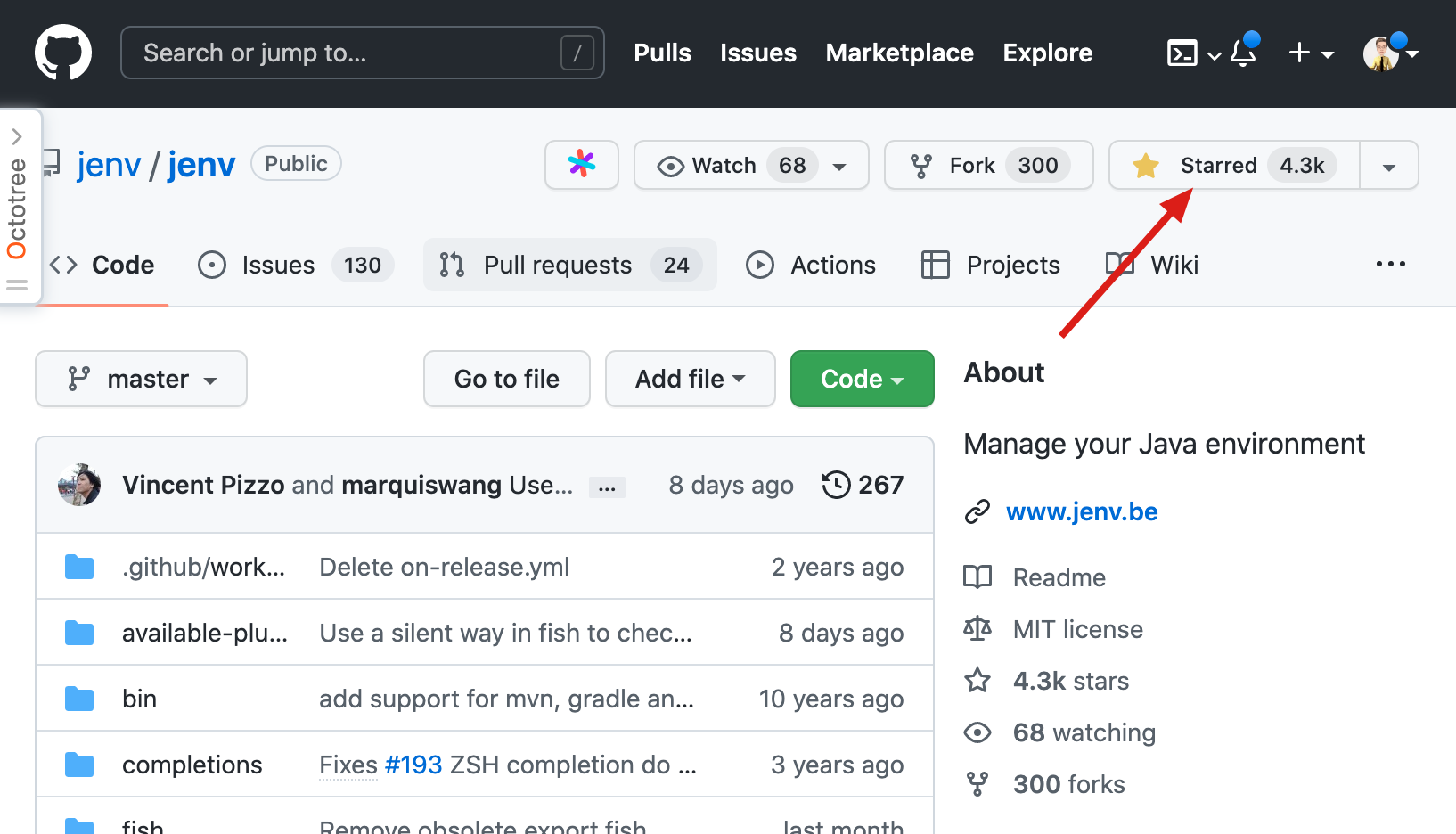
官方文档也非常的简洁大方:
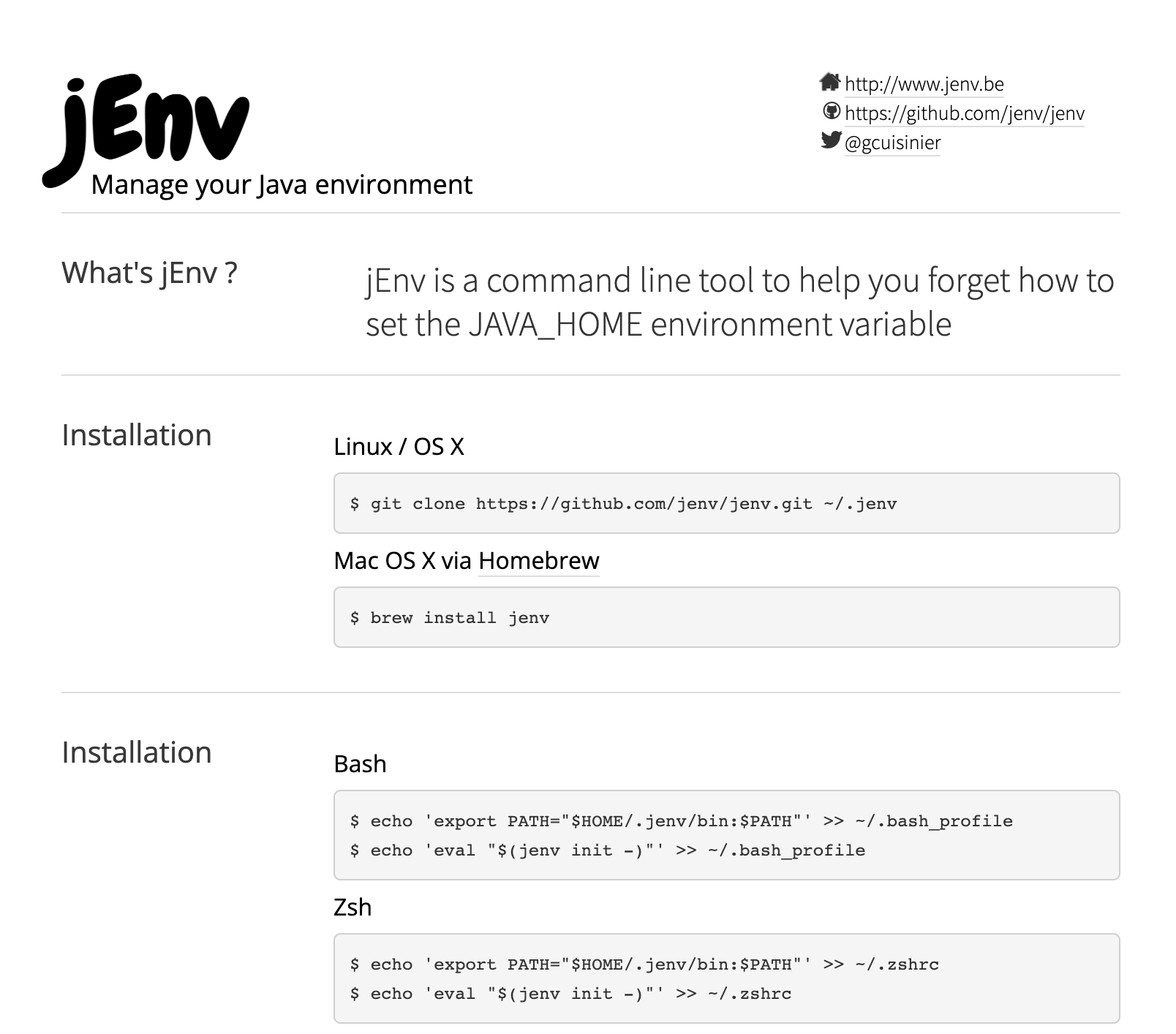
安装:
brew install jenv配置:
echo 'export PATH="$HOME/.jenv/bin:$PATH"' >> ~/.zshrc
echo 'eval "$(jenv init -)"' >> ~/.zshrc添加:
jenv add /usr/local/opt/openjdk@17/libexec/openjdk.jdk/Contents/Home/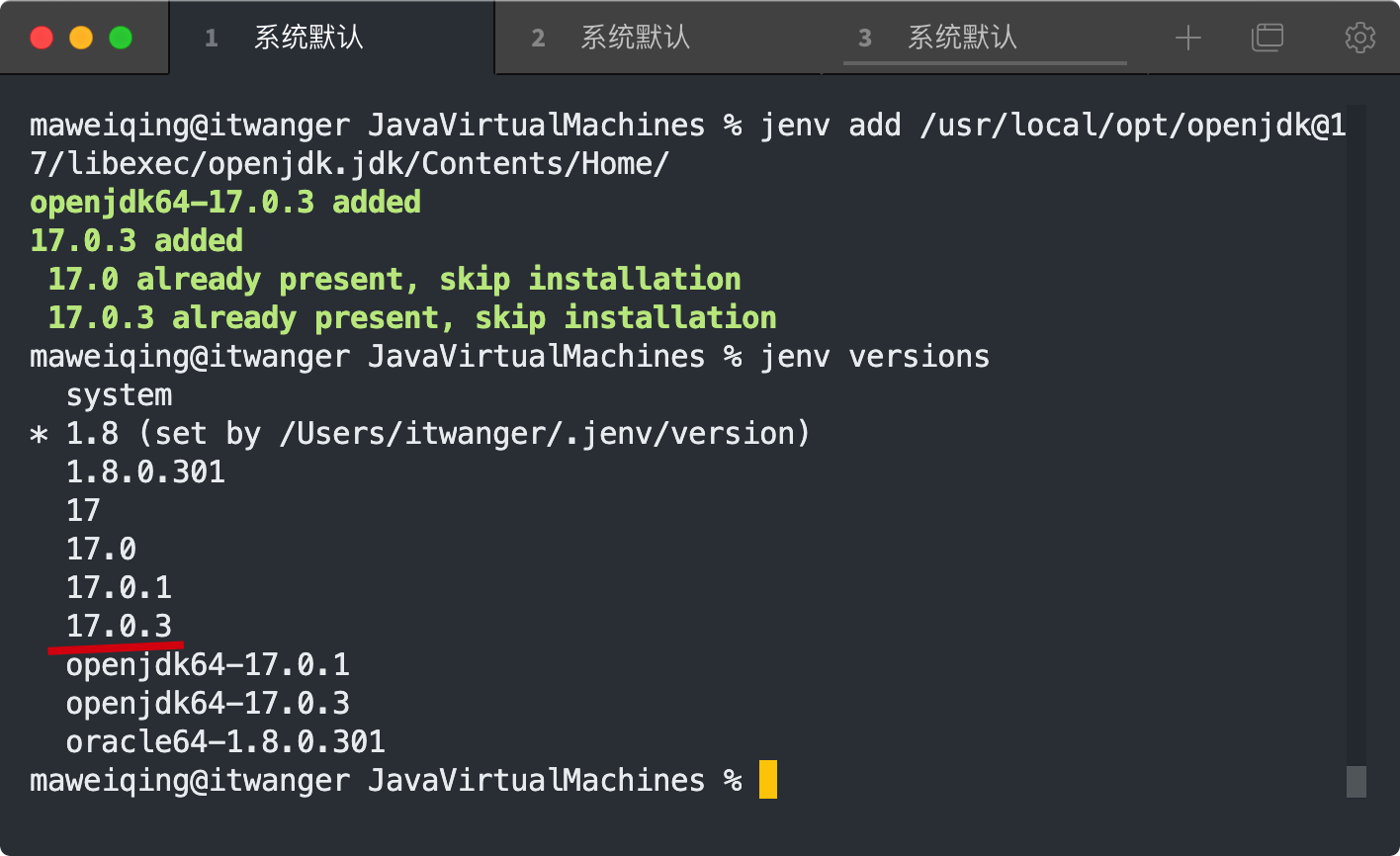
JDK 的安装路径可以通过下图的位置查找。
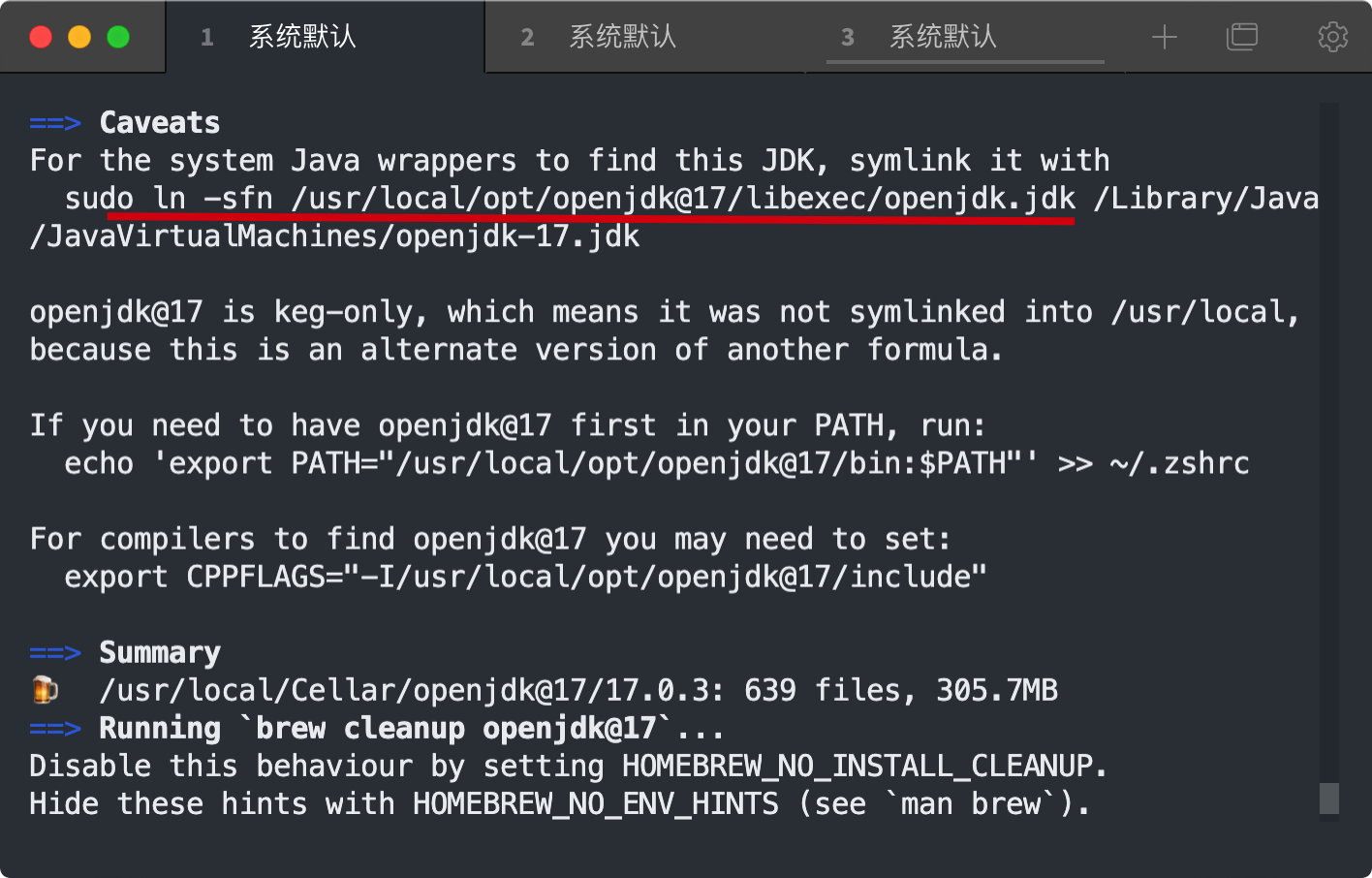
管理:
jenv versions
jenv global 17.0.3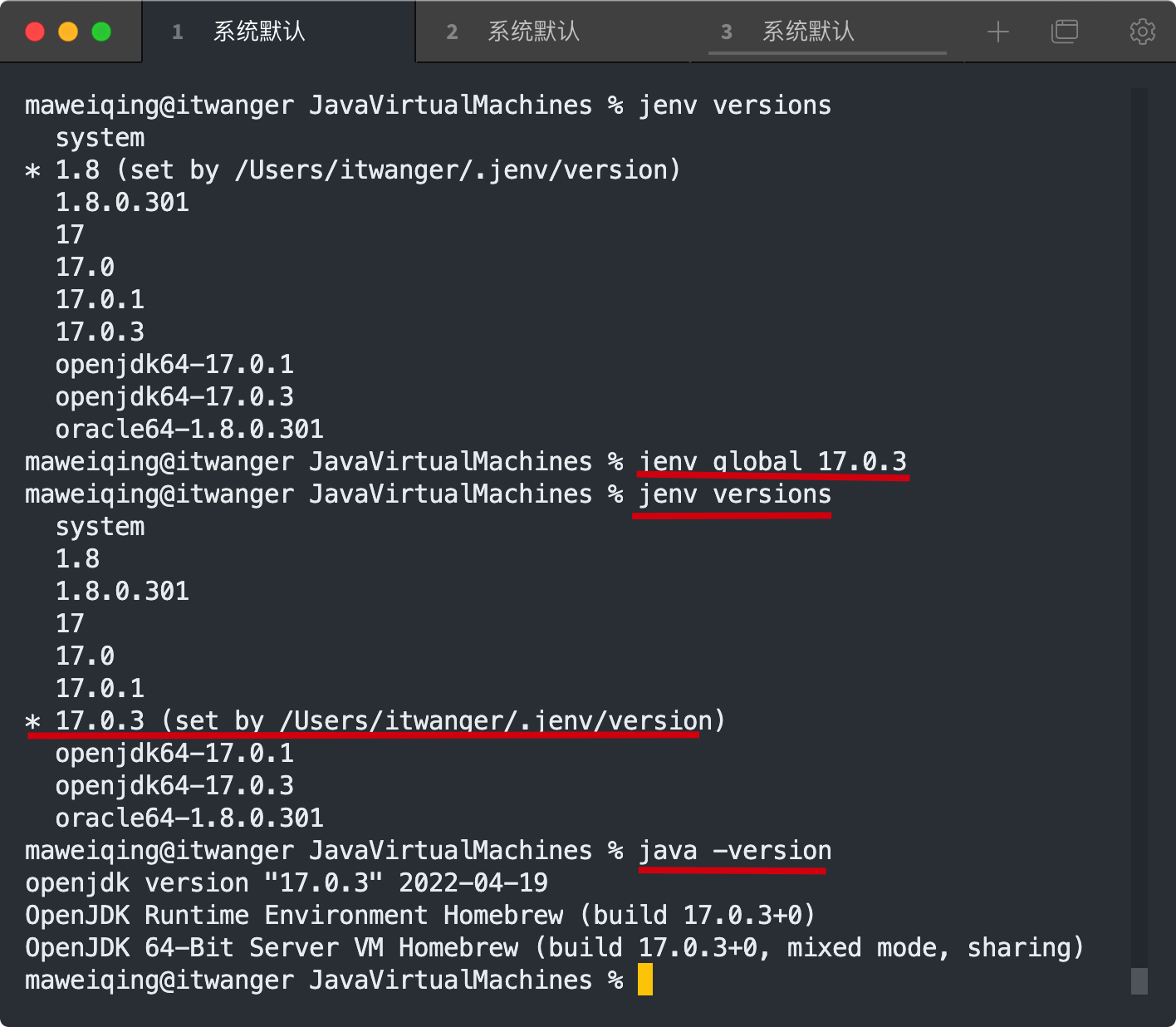
是不是贼方便?再也不用整这 echo 'export PATH="/usr/local/opt/openjdk@17/bin:$PATH"' >> ~/.zshrc 玩意了!爽,实在是爽!
第二把,使用 Homebrew 安装 MongoDB
先看 MongoDB 的官方文档(当前 release 版本是 5.0,我这里就先用上一个稳定版 4.4):
https://www.mongodb.com/docs/v4.4/tutorial/install-mongodb-on-os-x/
1)拉取 MongoDB 的源
brew tap mongodb/brew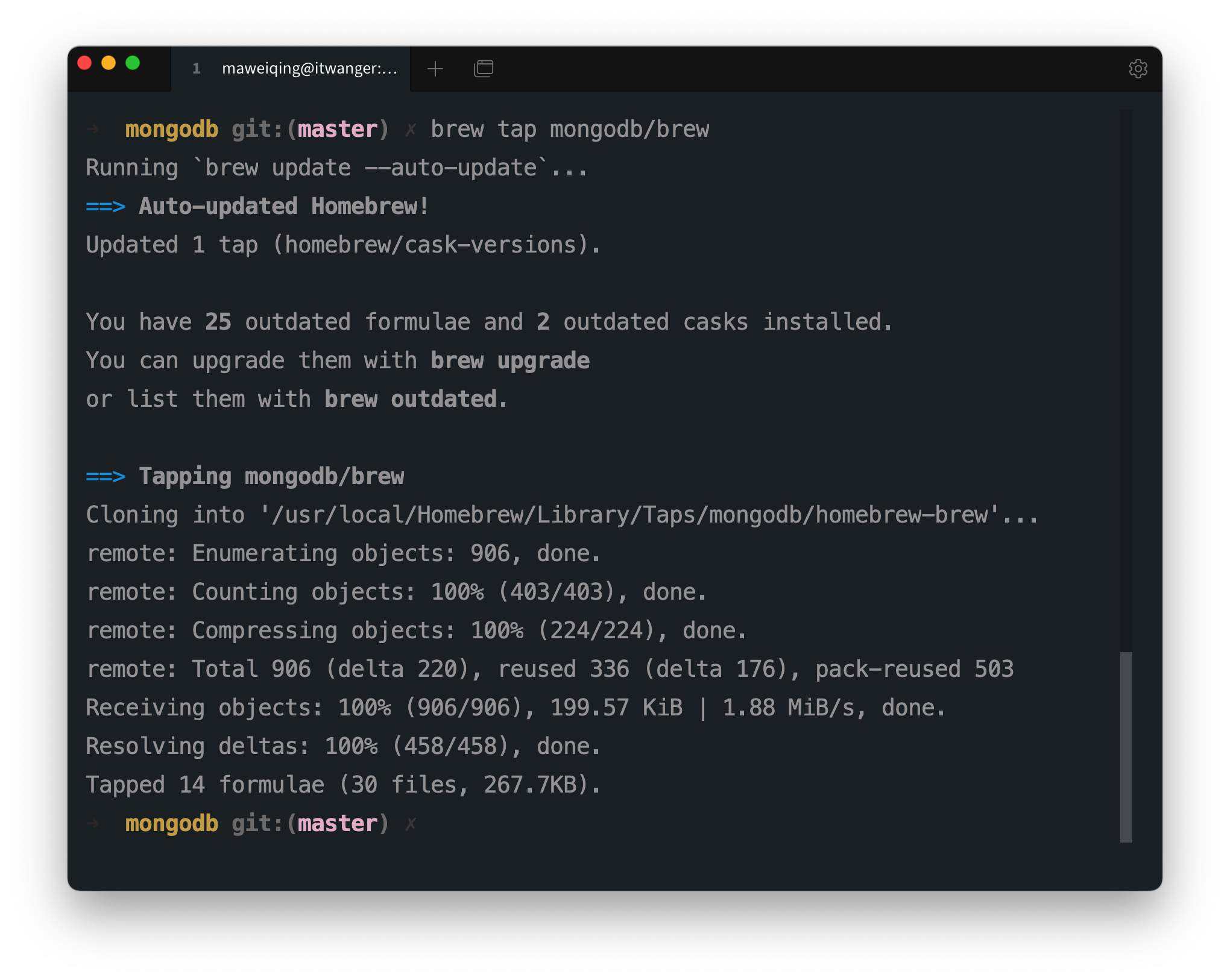
2)更新 brew
brew update3)安装 MongoDB
brew install mongodb-community@4.4OK,安装成功。
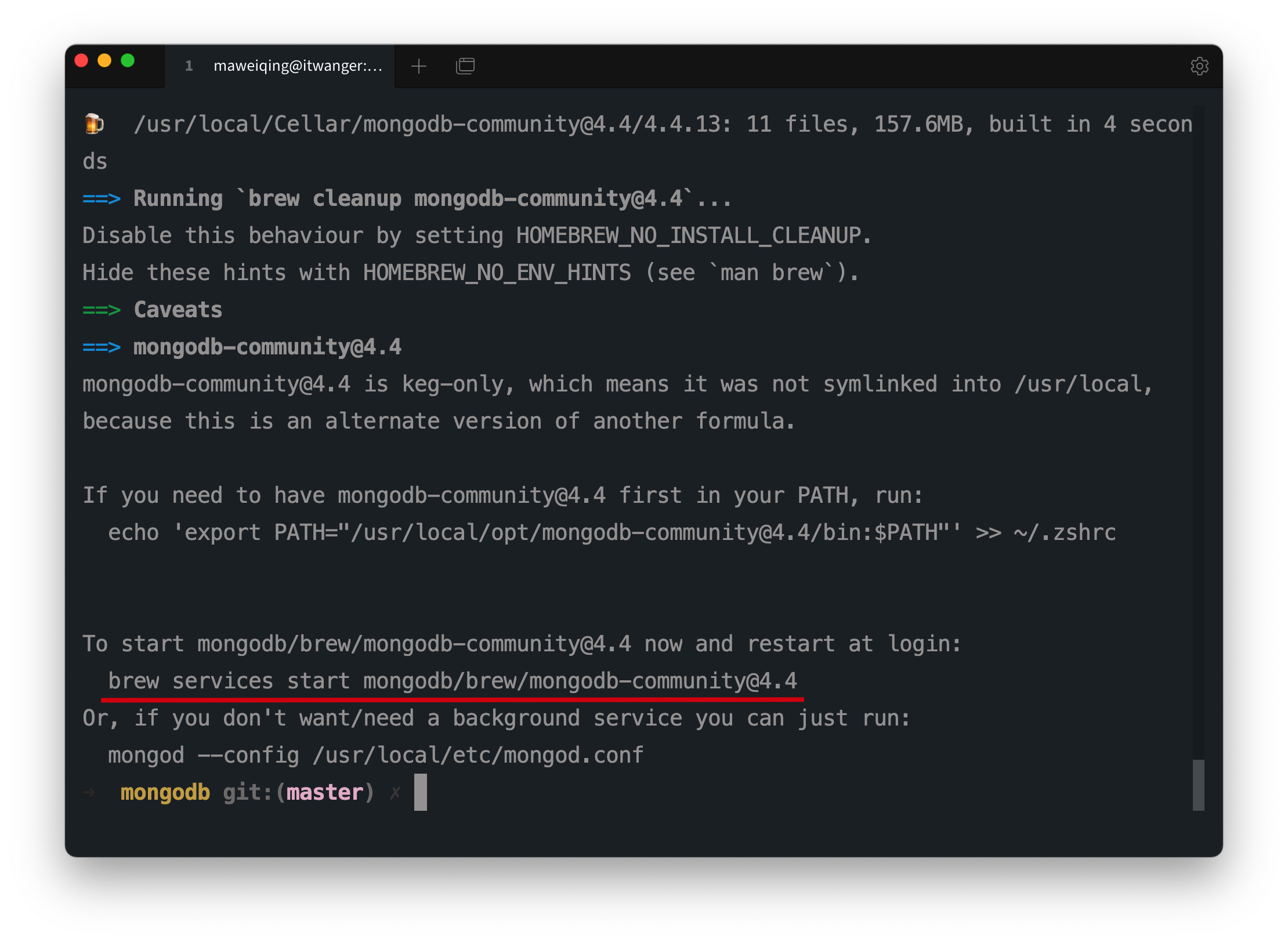
小结
通过 Homebrew 下载的软件基本上来自于官网,所以大可以放心。而且而且它尽可能地利用了系统自带的各种库,使得软件包的编译时间大大缩短,基本上不会造成冗余。
这里顺带给大家提一则小故事,教别人学算法的大佬可以拿走了:homebrew 的作者去面 Google,被考算法题: 反转二叉树,结果没通过被拒了,😆
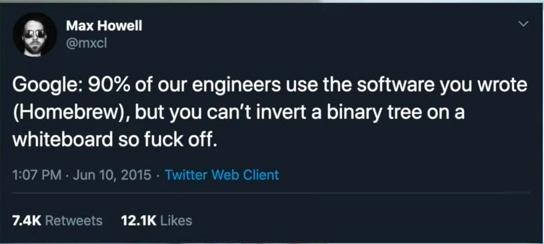
好了好了,今天这篇文章就先水到这吧,我们下期见~

